スポンサーリンク
この記事ではiPhone・iPadのダークモードを時間ごとにオン・オフする方法を紹介します。
昼間は明るいライトモード。夜は暗いダークモードにするなど好みの設定にすることが可能です。
目次
特定の時間にダークモードをオン・オフする方法
ダークモードのオンオフを特定の時間に行うようにする設定は以下のように行います。
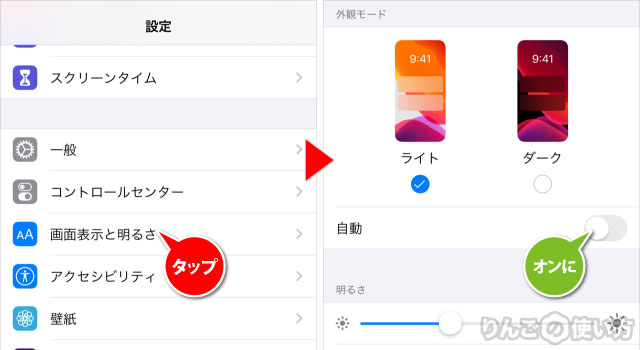
- を開く
- 下にスクロールして、をタップ
- の中のをタップ

- をタップ
- 、またはを選ぶ
を選ぶとダークモードの開始と終了時間を指定することができます。
ダークモードを一時的に手動で切り替える方法
特定の時間でオンオフの設定をしたダークモードを一時的に手動で切り替えることができます。
スポンサーリンク
スクリーンショットはダークモードのほうが見やすかったり、アプリによってダークモードが正しく表示されないことがあるので、そういった時は一時的にダークモードを解除しましょう。
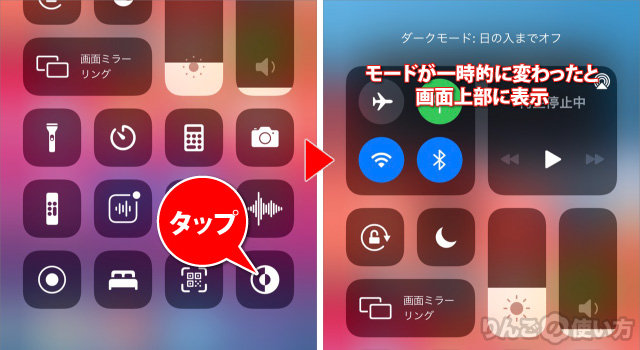
- コントロールセンターを出す
- ダークモードのアイコンをタップ
画面上部にモードが一時的に変わったメッセージが表示されます。
もしコントロールセンターにダークモードのボタンが表示されていない場合は、下記の操作で表示させることができます。
- 設定を開く
- コントロールセンターをタップ
- 下にスクロールしてダークモードの横にある+をタップ
これでダークモードのオンオフを切り替えるボタンがコントロールセンターに表示されました。









